
Comment transférer des applications d'iPhone vers iPad de 5 manières efficaces

"Je viens de recevoir le dernier iPad aujourd'hui et je l'ai configuré, synchronisé avec mon téléphone et réinitialisé plusieurs fois, mais je ne parviens pas à transférer aucune de mes applications. Y a-t-il quelque chose que je n'essaie pas ? J'ai confirmé qu'elles sont toutes enregistrées. vers iCloud. Je devrais pouvoir transférer toutes les applications et informations depuis mon iPhone, n'est-ce pas ?
- de la communauté Apple
Lorsque vous possédez plusieurs appareils Apple, la manière de transférer des applications de l'iPhone vers l'iPad de manière transparente devient un sujet de préoccupation pour de nombreux utilisateurs. Heureusement, cet article est préparé pour vous. Dans cet article, nous présenterons plusieurs méthodes courantes pour vous aider à accomplir facilement cette tâche.
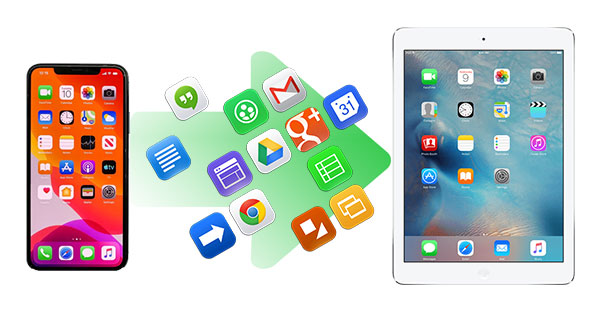
Notre première et la plus directe méthode pour obtenir des applications iPhone sur un iPad consiste à utiliser l’App Store. À condition que les deux appareils soient connectés au même identifiant Apple ; vous pouvez télécharger les mêmes applications sur votre iPad. Cependant, vous ne pouvez transférer que les applications achetées. Cette méthode convient à ceux qui souhaitent installer les mêmes applications sur leur iPad que sur leur iPhone.
Comment transférer des applications d’iPhone vers iPad à l’aide de l’App Store ?
Étape 1. Sur l'iPad cible, ouvrez l'App Store. ( L'App Store a disparu ?)
Étape 2. Accédez à l'onglet « Aujourd'hui » et accédez à votre profil.
Étape 3. Appuyez sur « Acheté », puis sur « Pas sur cet iPad ». Faites défiler vers le bas pour trouver les applications iPhone que vous souhaitez installer.
Étape 4. Appuyez sur l'icône de téléchargement pour les installer.

Quick Start est une fonctionnalité intégrée aux appareils Apple conçue pour aider les utilisateurs à transférer de manière transparente les données d'un ancien appareil lors de la configuration d'un nouveau. Grâce à cette fonctionnalité, vous pouvez transférer rapidement toutes vos données de votre iPhone, y compris les applications, vers votre iPad. Cette méthode est particulièrement adaptée aux utilisateurs qui configurent leur iPad pour la première fois. ( Est-ce que Quick Start transfère tout ?)
Comment puis-je transférer des applications de l'iPhone vers l'iPad via Quick Start ?
Étape 1. Allumez votre iPhone et votre iPad et assurez-vous que les deux appareils exécutent iOS 12.4 ou une version ultérieure.
Étape 2. Lorsque votre iPad affiche « Configurer à l'aide de votre identifiant Apple », rapprochez votre iPhone de l'iPad.
Étape 3. Sur votre iPhone, une invite apparaîtra ; confirmez que vous souhaitez utiliser cet appareil pour transférer des données.
Étape 4. Scannez l'animation sur l'écran de votre iPad pour vous authentifier, puis suivez les instructions à l'écran pour terminer la configuration.
Étape 5. Pendant le processus de transfert de données, assurez-vous que les deux appareils sont connectés à l'alimentation et proches l'un de l'autre.

Une autre façon de transférer des applications iPhone vers iPad consiste à utiliser iTunes directement. Cependant, vous devez installer la dernière version d'iTunes sur l'ordinateur et vous assurer iOS et iTunes sont connectés au même identifiant Apple.
Voici comment copier des applications d'iPhone vers iPad à l'aide d'iTunes :
Étape 1. Branchez votre iPhone sur l'ordinateur, puis lancez iTunes ; c'est si iTunes ne s'ouvre pas automatiquement. Dirigez-vous vers « Compte » et cliquez sur « Autorisations » et « Autoriser cet ordinateur ».

Étape 2. Connectez-vous à iTunes à l'aide de votre identifiant Apple et de votre mot de passe, puis cliquez sur « Autoriser ». Une fois terminé, cliquez sur l'option "Fichier" et passez à "Appareils", puis choisissez l'option "Transférer les achats depuis [nom de l'iPhone]". Déconnectez votre iPhone et connectez votre iPad à l'ordinateur.

Étape 3. N'oubliez pas que la procédure de synchronisation écrasera toutes les applications existantes sur votre iPad. Vous devez donc répéter l'étape 2 pour transférer l'iPad acheté vers iTunes de manière à ce que toutes les applications soient synchronisées avec l'iPad.
Étape 4. Appuyez sur le bouton « iPad » sous « Paramètres » et appuyez sur « Applications », puis sélectionnez les applications que vous souhaitez transférer sur l'iPad et appuyez sur l'onglet « Sync » pour démarrer le processus de synchronisation.
Un autre moyen le plus simple et le plus efficace de synchroniser des applications iPhone sur iPad consiste à utiliser iCloud. iCloud est un service de stockage cloud fourni par Apple pour aider les utilisateurs à stocker des fichiers tels que des applications, des photos, de la musique, des vidéos et des documents sur leur compte iCloud. Puisque iCloud est disponible sur tous les appareils Apple, il est très simple de synchroniser des fichiers entre iPhone et iPad. Voici deux façons de procéder :
Assurez-vous que l'iPad et l'iPhone sont connectés au même identifiant Apple.
Étape 1. Ouvrez « Paramètres » sur votre iPhone et choisissez « Applications et iTunes Store ».

Étape 2. Connectez-vous à votre compte à l'aide de l'identifiant Apple, puis activez le curseur « Applications » sous « Téléchargement automatique ».
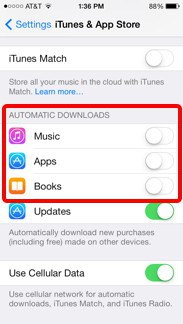
Étape 3. Toutes les modifications que vous apportez sur l'iPhone seront répercutées sur votre iPad, à condition qu'elles soient connectées au même compte iCloud.
Étape 1. Sur votre iPhone, accédez à « Paramètres » > [Votre nom] > « iCloud » > activez « Sauvegarde iCloud ».
Étape 2. Sur votre iPad, assurez-vous qu'il est configuré dans les paramètres d'usine. Lors de la configuration, choisissez « Applications et données » > « Restaurer à partir d'une sauvegarde iCloud » > Connectez-vous à votre iCloud.
Étape 3. Sélectionnez les applications que vous souhaitez restaurer à partir de la sauvegarde iCloud sur votre iPad.

Votre stockage iCloud est-il plein ? Lisez cet article pour savoir comment libérer du stockage iCloud.
Stockage iCloud plein ? Voici ce qu'il faut faire pour libérer le stockage iCloudAirDrop est une fonctionnalité des appareils iOS qui permet aux utilisateurs de transférer des fichiers tels que des contacts , des vidéos, des photos, etc. entre des appareils iOS . Vous pouvez néanmoins l'utiliser pour partager des applications entre iPhone et iPad, mais uniquement pour les applications téléchargées. Cela signifie qu'après avoir reçu l'application parachutée, vous devez la télécharger depuis l'App Store. De plus, avant de partager les applications, vous devez activer AirDrop et Bluetooth sur iPhone et iPad. Une fois ces fonctionnalités activées, vous pouvez désormais transférer des applications entre iPhone et iPad en suivant les étapes ci-dessous :
Étape 1. Après avoir vérifié que Bluetooth et AirDrop sont activés sur les deux appareils, prenez votre iPhone et localisez l'application que vous souhaitez transférer. Appuyez quelques secondes sur l'application et cliquez sur "Partager l'application". ( AirDrop ne fonctionne pas ?)

Étape 2. Cliquez sur « AirDrop » dans la fenêtre contextuelle et choisissez le nom de votre iPad.
Étape 3. Cliquez sur « Afficher » sur votre iPad pour installer l'application dans l'App Store.
En plus de transférer des applications, vous souhaiterez peut-être également déplacer d'autres types de fichiers, tels que des photos, des vidéos et des contacts, de votre iPhone vers votre iPad. Coolmuster Mobile Transfer est un outil puissant qui facilite le transfert de fichiers, avec une opération simple et efficace.
Points forts de Coolmuster Mobile Transfer :
Voici comment transférer des fichiers d'iPhone vers iPad à l'aide de Mobile Transfer :
01 Téléchargez, installez et ouvrez Mobile Transfer sur votre ordinateur. Connectez votre iPhone et iPad avec deux câbles USB fonctionnels. Si vous y êtes invité, appuyez sur « Confiance » sur vos appareils pour autoriser l'accès.

02 Une fois que le programme reconnaît vos appareils, il affichera l'interface "Connecté". ( Remarque : l'iPhone doit être en position Source. Cliquez sur "Inverser" si vous devez changer de position.)

03 Sélectionnez les fichiers que vous souhaitez transférer de l'iPhone vers l'iPad, puis cliquez sur le bouton « Démarrer la copie » pour lancer le processus de synchronisation.

Tutoriel vidéo :
Grâce aux différentes méthodes présentées dans cet article, vous pouvez facilement transférer des applications de votre iPhone vers votre iPad, notamment Quick Start, l'App Store, iTunes, iCloud et AirDrop. Chaque méthode possède ses propres fonctionnalités, vous permettant de choisir celle qui correspond le mieux à vos besoins. Si vous souhaitez également transférer d'autres types de fichiers, Coolmuster Mobile Transfer est une excellente option pour vous aider à gérer plus efficacement le transfert de données entre appareils.
Articles connexes :
Comment transférer des applications de l’ancien vers le nouvel iPad ? Conseils astucieux fournis
Comment transférer des photos d'iPhone vers iPad avec/sans iCloud ?
6 moyens efficaces | Comment transférer de la musique d'iPhone vers iPad ?
Comment transférer des vidéos d'iPhone vers iPad de 5 manières

 Transfert de téléphone à téléphone
Transfert de téléphone à téléphone
 Comment transférer des applications d'iPhone vers iPad de 5 manières efficaces
Comment transférer des applications d'iPhone vers iPad de 5 manières efficaces





